Bạn đang xem bài viết Hướng dẫn thu nhỏ thanh Taskbar trên Windows 10 tại Neu-edutop.edu.vn bạn có thể truy cập nhanh thông tin cần thiết tại phần mục lục bài viết phía dưới.
Windows 10 là hệ điều hành được sử dụng rộng rãi trên thế giới và được nhiều người yêu thích bởi tính tiện dụng và hiệu quả trong sử dụng. Trong giao diện của Windows 10, thanh Taskbar là một phần quan trọng và thường xuyên được sử dụng. Tuy nhiên, có nhiều người cảm thấy rằng thanh Taskbar chiếm quá nhiều không gian trên màn hình và góp phần làm giảm diện tích làm việc. Vì vậy, trong bài viết này, chúng ta sẽ tìm hiểu cách thu nhỏ thanh Taskbar trên Windows 10 để giúp tối ưu diện tích màn hình khi làm việc.
Thanh Taskbar trên Windows 10 sẽ tốn rất nhiều diện tích màn hình nều bạn không thu nhỏ chúng lại để tối ưu hóa không gian làm việc. Mặc định trên Windows 10 Taskbar hiển thị trong một dòng nhưng chẳng may các bạn làm chúng hiển thị thành nhiều dòng thì phải làm thế nào. Trong bài viết này, Thủ thuật phần mềm sẽ hướng dẫn các bạn cách thu nhỏ thanh Taskbar trên Windows 10 và làm chúng nhỏ hết sức có thể!

Bước 1: Các bạn Click chuột phải vào thanh Taskbar và chọn Taskbar Settings để mở thiết lập.
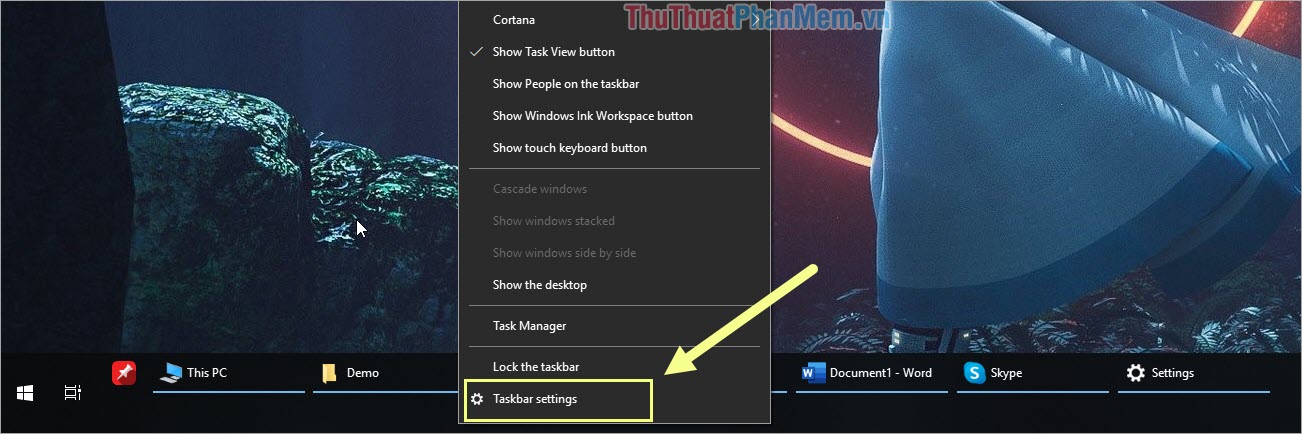
Bước 2: Trong cửa sở Settings, các bạn tiến hành tắt tính năng Lock the Taskbar.
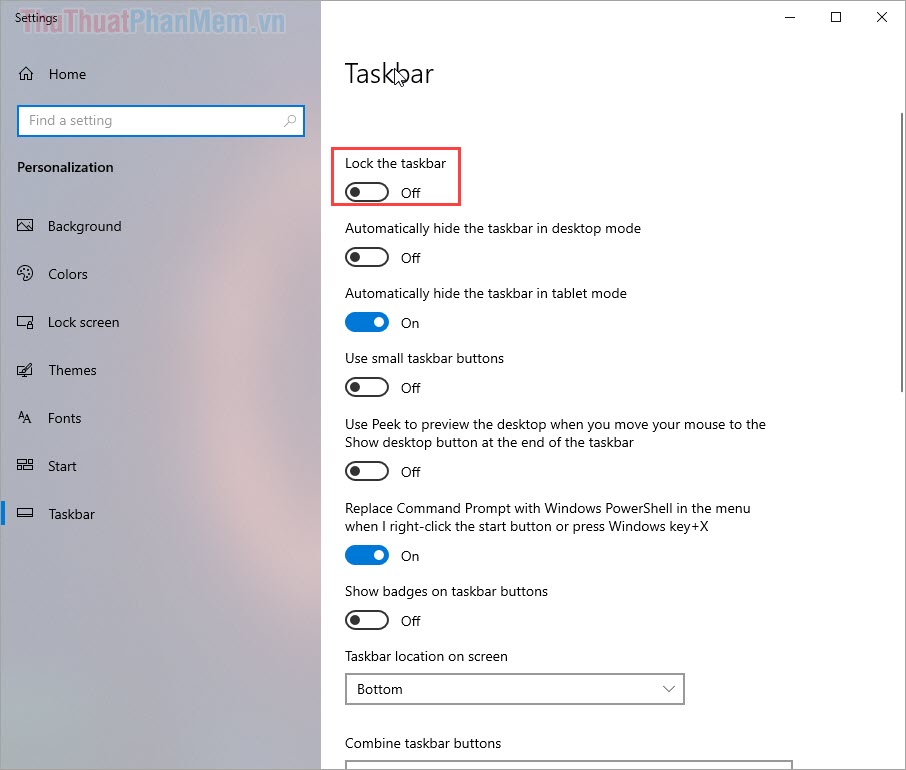
Bước 3: Sau đó, các bạn có thể sử dụng chuột kéo viền của thanh Taskbar để thay đổi kích thước của thanh Taskbar nhỏ lại.
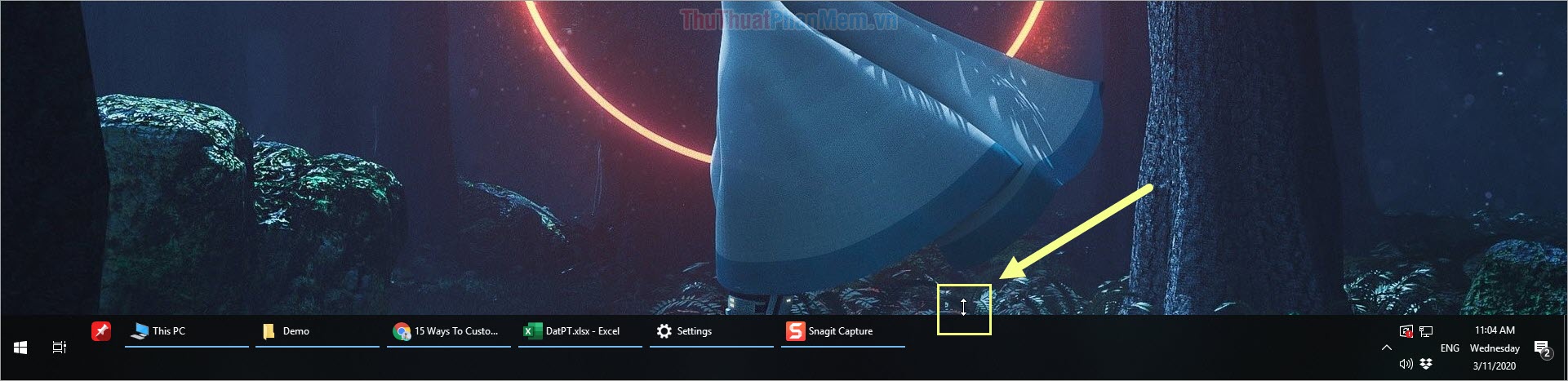
Nếu các bạn muốn di chuyển thanh Taskbar sang những cạnh màn hình khác thì các bạn chỉ cần nhấn chuột và kéo chúng về các phía cạnh màn hình khác nhau.
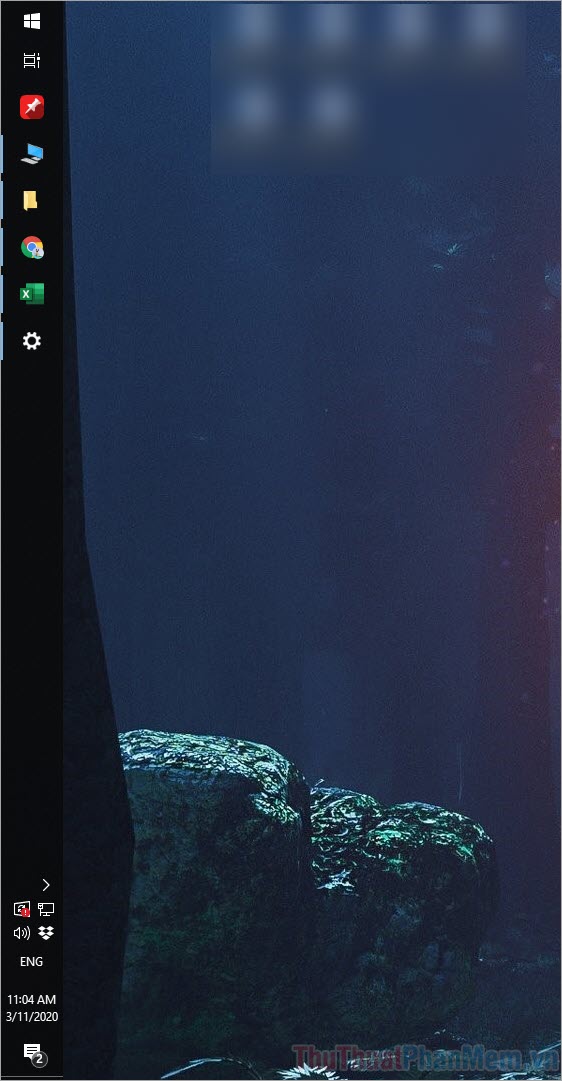
Bước 4: Khi các bạn đã thu nhỏ thanh Taskbar xong mà các bạn vẫn thấy chúng có kích thước lớn thì các bạn tiến hành tối ưu hóa theo cách này:
Các bạn Click chuột phải vàoTaskbar và chọn Taskbar Settings để thiết lập.
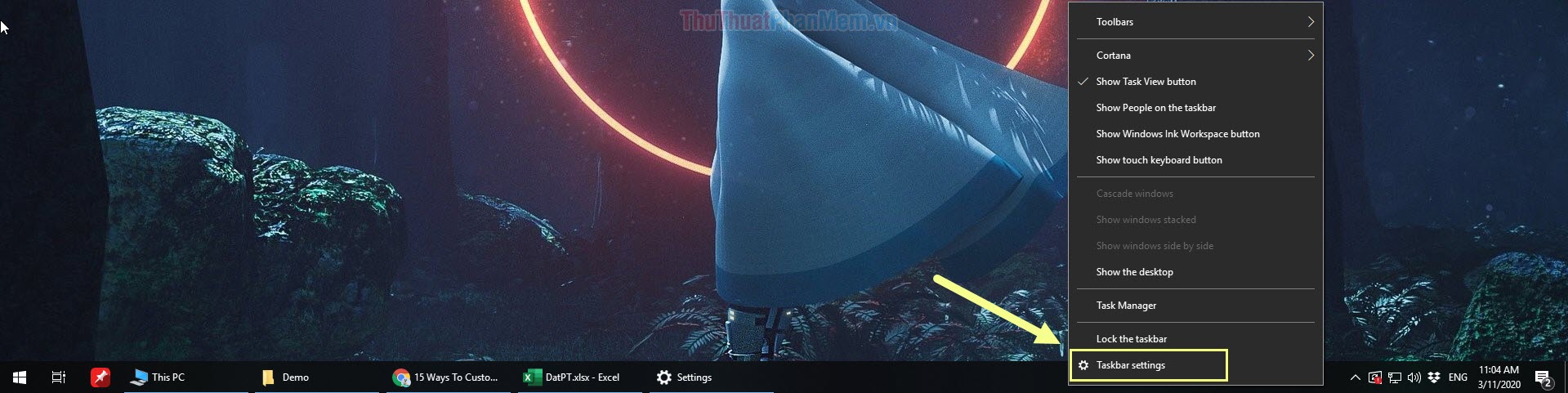
Bước 5: Sau đó, các bạn bật tính năng Use small taskbar bottons để thu nhỏ kích thước các biểu tượng và thanh Taskbar.
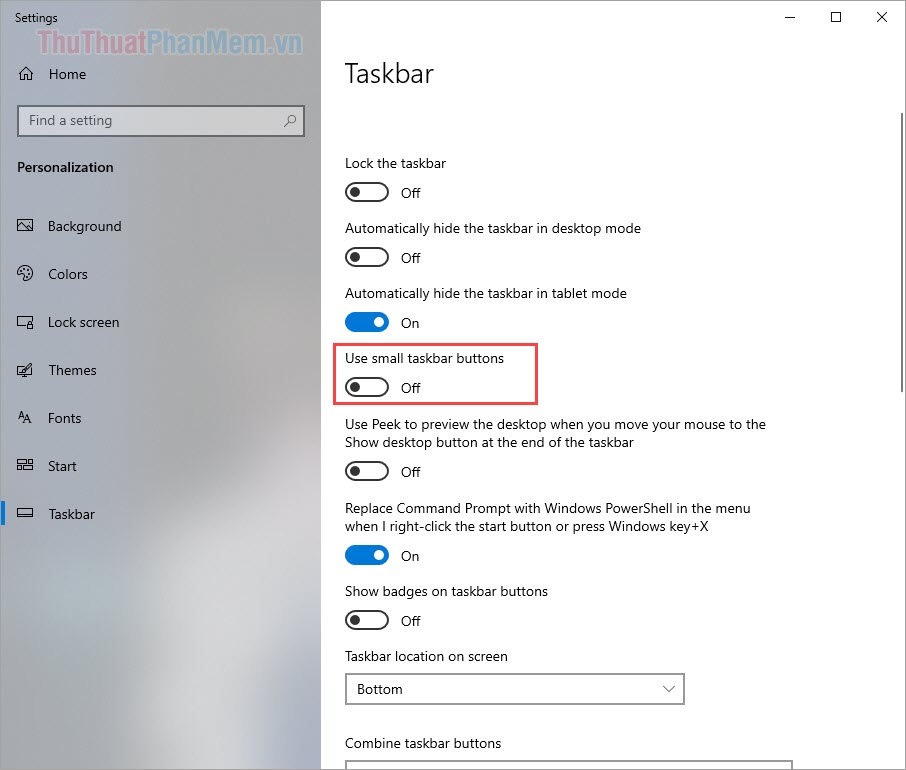
Khi bật tính năng Use small taskbar bottons thì thanh Taskbar của chúng ta sẽ nhỏ lại như thế này:

Bước 6: Để phần các ứng dụng trên thanh Taskbar chỉ hiển thị biểu tượng mà không hiển thị tên của ứng dụng thì các bạn làm như sau.
Chọn tính năng Always, hide labels trong mục Combine Taskbar Buttons.
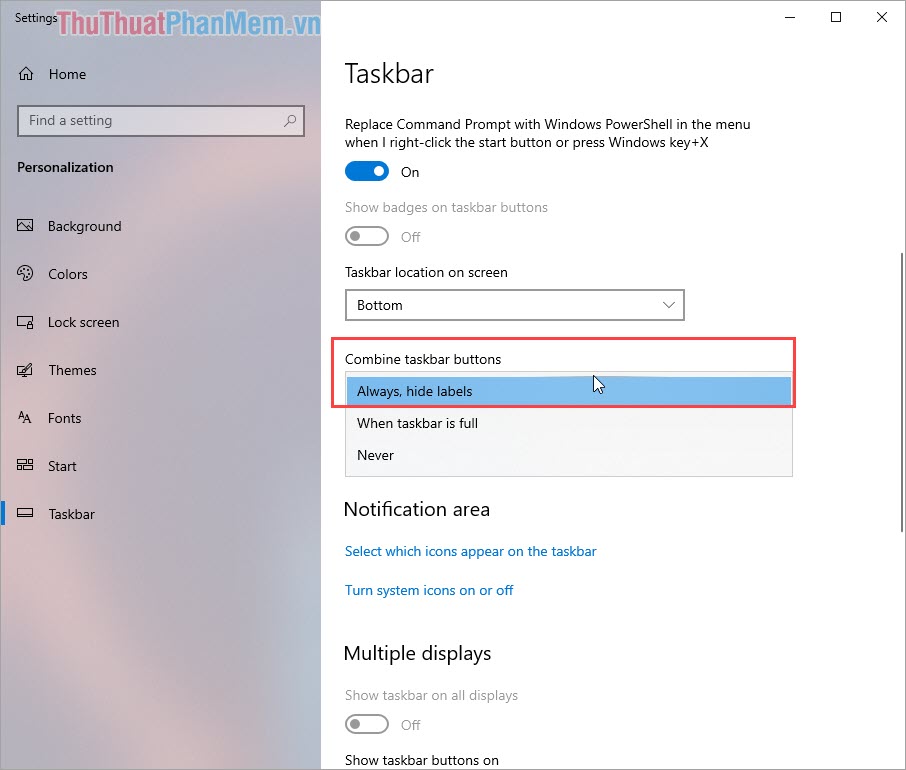
Khi tối ưu hóa xong, thanh Taskbar của chúng ta sẽ hiển thị nhỏ tí xíu như ảnh dưới đây. Thế là các bạn đã tiết kiệm được không gian của Taskbar và tối ưu hóa được không gian làm việc trên màn hình tốt hơn.

Bước 7: Khi các bạn đã ưng ý với giao diện Taskbar mới thì các bạn Click chuột phải vào thanh Taskbar và chọn Lock Taskbar để tránh việc trong quá trình sử dụng chúng ta chỉnh sửa nhầm thanh Taskbar.
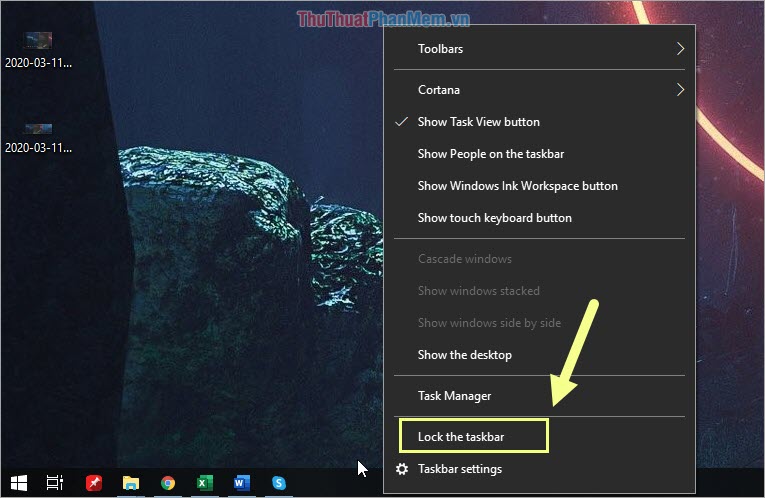
Trong bài viết này, Thủ thuật phần mềm đã hướng dẫn các bạn cách thu nhỏ kích thước thanh Taskbar trên Windows 10. Chúc các bạn thành công!
Như vậy, việc thu nhỏ thanh Taskbar trên Windows 10 là một tính năng tiện ích giúp tối ưu hóa không gian màn hình và tăng cường trải nghiệm người dùng. Với những bước hướng dẫn đơn giản trên, người dùng có thể dễ dàng thu nhỏ thanh Taskbar theo ý muốn của mình. Điều này giúp cho công việc làm việc trên máy tính trở nên dễ dàng hơn và tăng hiệu suất làm việc. Chúng ta hy vọng rằng bài viết này đã giúp bạn hiểu rõ hơn về tính năng này và áp dụng thành công trong quá trình sử dụng Windows 10.
Cảm ơn bạn đã xem bài viết Hướng dẫn thu nhỏ thanh Taskbar trên Windows 10 tại Neu-edutop.edu.vn bạn có thể bình luận, xem thêm các bài viết liên quan ở phía dưới và mong rằng sẽ giúp ích cho bạn những thông tin thú vị.
Nguồn: https://thuthuatphanmem.vn/cach-thu-nho-thanh-taskbar-tren-win-10/
Từ Khoá Tìm Kiếm Liên Quan:
1. Thu nhỏ thanh Taskbar trên Windows 10
2. Cách thu gọn thanh Taskbar trên Windows 10
3. Hướng dẫn thu nhỏ độ rộng thanh Taskbar trên Windows 10
4. Làm thế nào để thu nhỏ kích thước thanh Taskbar trên Windows 10
5. Thay đổi cách hiển thị thanh Taskbar trên Windows 10
6. Điều chỉnh kích thước của thanh Taskbar trên Windows 10
7. Chỉnh sửa kiểu dáng thanh Taskbar trên Windows 10
8. Tinh chỉnh chế độ hiển thị thanh Taskbar trên Windows 10
9. Cách thêm hoặc loại bỏ biểu tượng trên thanh Taskbar trên Windows 10
10. Làm thế nào để tăng tốc độ khởi động của thanh Taskbar trên Windows 10



